לעתים קרובות, זיהום בווירוס או התקפות תוכנות זדוניות עלולות לגרום לבעיה זו
- Sys הוא מנהל התקן שאחראי לתוכנת GIGA-BYTE במחשב Windows.
- תוכנה זדונית יכולה להסוות את עצמה כקובץ מנהל ההתקן Gdrv2.sys ולגרום לשגיאות במחשב שלך.
- הפעלת סריקות SFC ו-DISM והתקנה מחדש של אפליקציות GIGA-BYTE עשויות לפתור את הבעיה תוך זמן קצר.
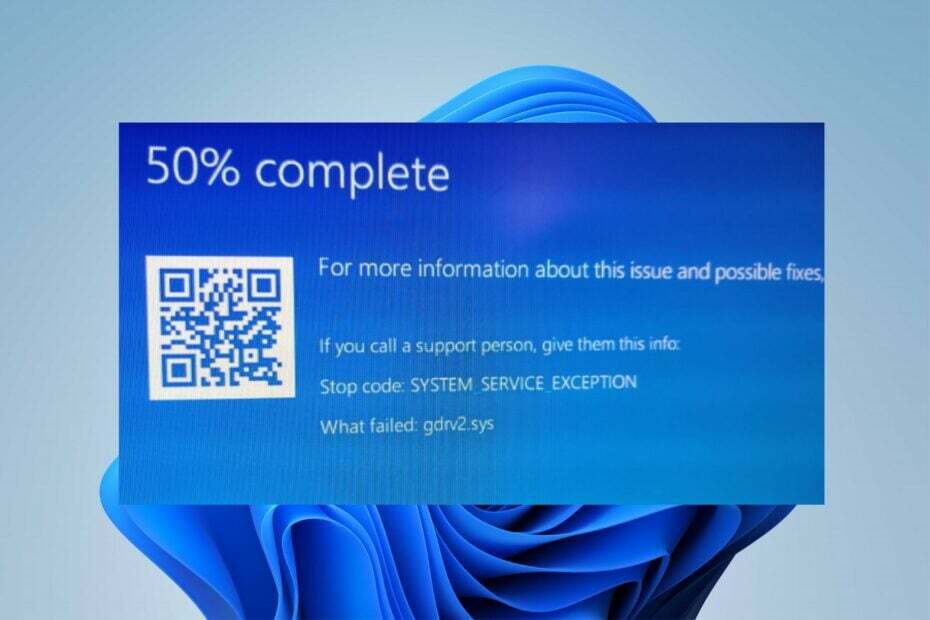
איקסהתקן על ידי לחיצה על הורד את הקובץ
תוכנה זו תתקן שגיאות מחשב נפוצות, תגן עליך מאובדן קבצים, תוכנות זדוניות, כשל חומרה ותייעל את המחשב שלך לביצועים מקסימליים. תקן בעיות במחשב והסר וירוסים כעת ב-3 שלבים פשוטים:
- הורד את Restoro PC Repair Tool שמגיע עם טכנולוגיות פטנט (פטנט זמין כאן).
- נְקִישָׁה התחל סריקה כדי למצוא בעיות של Windows שעלולות לגרום לבעיות במחשב.
- נְקִישָׁה תקן הכל כדי לתקן בעיות המשפיעות על האבטחה והביצועים של המחשב שלך.
- Restoro הורד על ידי 0 הקוראים החודש.
בדרך כלל ישנם מנהלי התקנים רבים במחשב Windows שעוזרים לו ליצור אינטראקציה עם התקנים ותוכניות, ולפעול כצפוי. למרבה הצער, נהגים עלולים לפתח תקלות, ולגרום לבעיות במערכת. שגיאת הכשל Gdrv2.sys ב-Windows 11 היא אחת השגיאות הרבות שמשתמש יכול להיתקל בהן אם מנהל ההתקן המותקן במחשב אינו פועל כהלכה.
כמו כן, הקוראים שלנו עשויים להתעניין במדריך שלנו בנושא כיצד לתקן שגיאות BSOD של Win32kfull.sys ב-Windows 11 בכמה צעדים.
מה זה Gdrv2.sys?
Gdrv.sys הוא מנהל התקן ב-Windows אך אינו נחשב כחלק חיוני ממערכת ההפעלה של Windows. זה חלק ממנהל ההתקן של תוכנת GIGA-BYTE. מנהל ההתקן מאפשר למחשב שלך לתקשר עם החומרה או המכשירים המחוברים עליהם הוא אחראי.
יתר על כן, משתמשים יכולים להפעיל או לעצור את תהליך מנהל ההתקן של Gdrv.sys משירותים בלוח הבקרה. זה לא קובץ מערכת של Windows ואינו משפיע על רישום המערכת אלא עשוי להשפיע רק על התוכניות בהתאם לכך.
Moreso, קובץ Gdrv.sys נמצא ב- C:\Windows תיקיה במחשב האישי שלך. למרבה הצער, תוכנות זדוניות מסוימות מסתירות את עצמן כ-Gdrv.sys, וגורמות לבעיות במערכת. לפיכך, חיוני לבדוק את תהליך Gdrv.sys במחשב האישי שלך.
להלן כמה גורמים העלולים לגרום לשגיאת Gdrv2.sys נכשל ב-Windows 11:
- קבצי מערכת פגומים - כאשר חיוני קבצי מערכת פגומים במחשב שלך, הם עלולים לגרום לבעיות בקבצים כמו מנהל ההתקן Gdrv2.sys.
- זיהומים של תוכנות זדוניות ווירוסים – מנהל ההתקן Gdrv2.sys עלול להידבק מתוכנות זדוניות ווירוסים המדביקים את המחשב האישי שלך. כמו כן, תוכנות זדוניות מסוימות מסוו את עצמן כ-Gdrv.sys, מה שמבקש מהשגיאה להופיע.
ישנן סיבות נוספות שלא הוזכרו לעיל. בלי קשר, ניקח אותך בדרכים לתיקון השגיאה.
כיצד אוכל לתקן את Gdrv2.sys?
לפני שתנסה את השלבים המתקדמים לפתרון בעיות, בצע את הפעולות הבאות:
- כבה אפליקציות הפועלות ברקע במחשב שלך.
- נתק את כל ההתקנים החיצוניים המחוברים למחשב שלך.
- הפעל מחדש את Windows במצב בטוח ובדוק אם שגיאת BSOD Lvrs64.sys נמשכת.
טיפ מומחה:
ממומן
קשה להתמודד עם בעיות מסוימות במחשב, במיוחד כשמדובר במאגרים פגומים או קבצי Windows חסרים. אם אתה נתקל בבעיות בתיקון שגיאה, ייתכן שהמערכת שלך שבורה חלקית.
אנו ממליצים להתקין את Restoro, כלי שיסרוק את המכשיר שלך ויזהה מה התקלה.
לחץ כאן כדי להוריד ולהתחיל לתקן.
אם אינך יכול לתקן את הבעיה, המשך עם הפתרונות המפורטים להלן.
1. הפעל את ה-SFC וה-DISM כדי לתקן קבצי מערכת פגומים
- לחץ לחיצה ימנית על הַתחָלָה כפתור, הקלד שורת פקודה, לאחר מכן בחר הפעל כמנהל.
- נְקִישָׁה כן על בקרת חשבון משתמש (UAC) מיידי.
- הקלד את הדברים הבאים ולחץ להיכנס:
sfc /scannow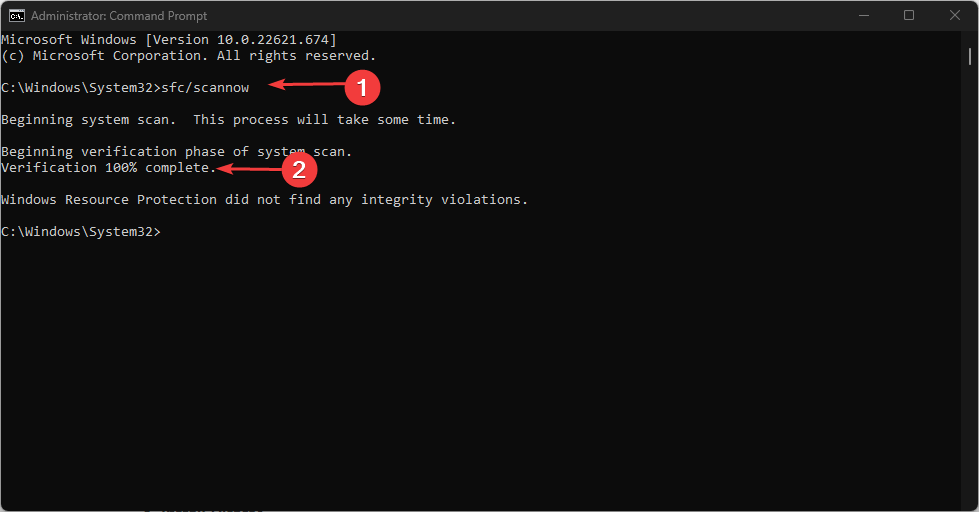
- הקלד את הפקודות הבאות ולחץ להיכנס:
DISM /Online /Cleanup-Image /RestoreHealth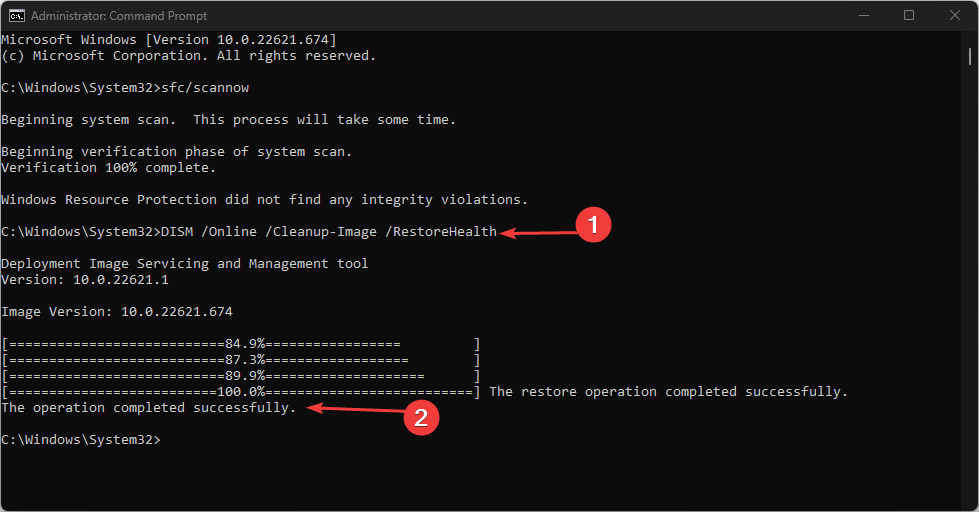
- הפעל מחדש את המחשב ובדוק אם שגיאת הכשל Gdrv2.sys נמשכת.
סריקות SFC ו-DISM יאתרו ויתקנו קבצי מערכת פגומים הגורמים לבעיות במנהלי התקן ברשת במחשב האישי שלכם. עיין במדריך שלנו על מה לעשות אם שורת הפקודה ממשיכה לקרוס במחשב האישי שלך.
2. הסר את התקנת אפליקציות ג'יגה בייט ואפליקציות שהותקנו לאחרונה
- ללחוץ חלונות + אני מפתח כדי לפתוח את הגדרות Windows אפליקציה.
- לחץ על אפליקציות ובחר אפליקציות מותקנות.
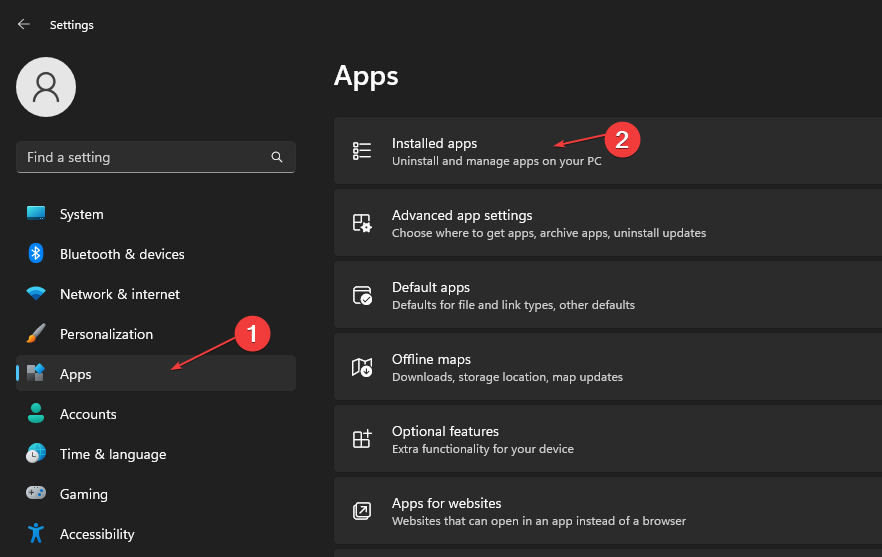
- אתר את האפליקציות של ג'יגה-בייט, לחץ על שלוש נקודות לחצן נגדו, ובחר הסר את ההתקנה מהתפריט הנפתח.

- לאחר מכן לחץ על הסר את ההתקנה כדי לאשר את הפעולה.
- חזור על השלבים לעיל עבור אפליקציות אחרות שברצונך להסיר ולהפעיל מחדש את המחשב.
הסרת התקנה של אפליקציות שהותקנו לאחרונה יכולה לפתור את ההפרעות שהן גורמות למנהלי ההתקן של המערכת שלך.
- 0x800700c1: כיצד לתקן את קוד השגיאה הזה של Windows Update
- תיקון: שולחן העבודה מתייחס למיקום שאינו זמין
- קוד שגיאה 0xc000014c: מה זה אומר ואיך לתקן את זה
- תיקון: התוכנית לא תמקסם משורת המשימות ב-Windows 11
- ביטול המנוי של Microsoft Viva לא עובד: כפה על זה ב-4 שלבים
3. עדכן את מנהל ההתקן המושפע
- ללחוץ חלונות + אני מפתח כדי לפתוח את הגדרות Windows אפליקציה.
- לחץ על עדכון חלונות בחלונית השמאלית ולחץ על אפשרויות מתקדמות.
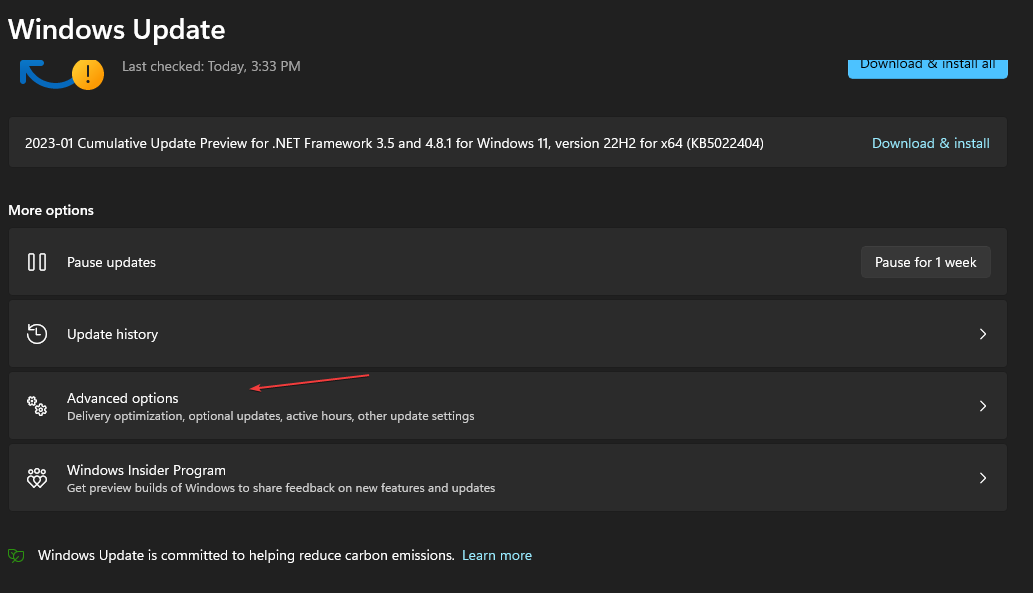
- לאחר מכן גלול מטה ולחץ על עדכונים אופציונליים תַחַת אפשרויות נוספות.
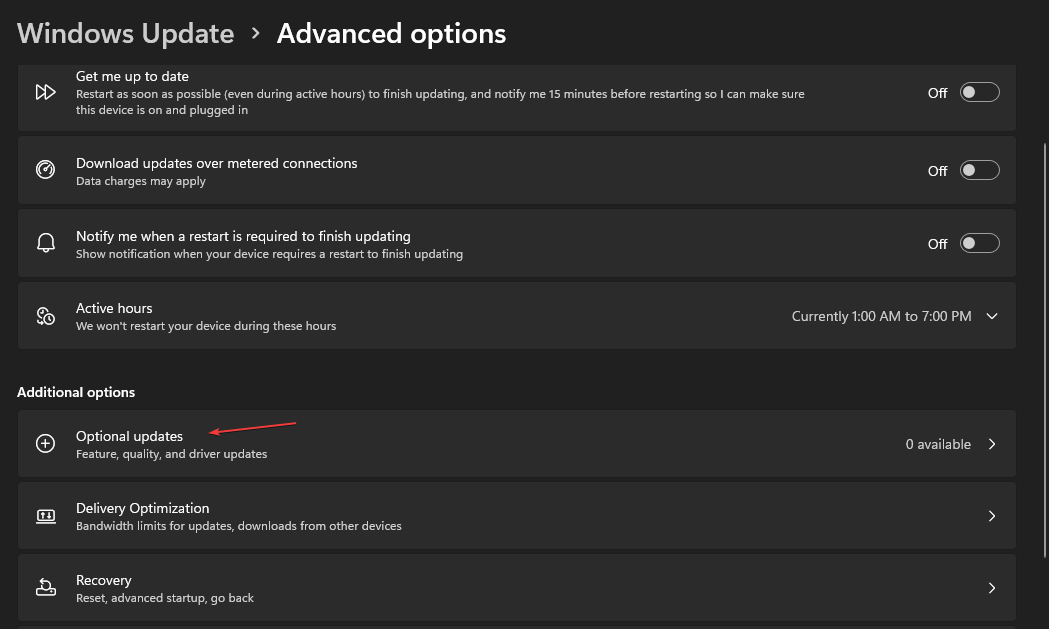
- לחץ על עדכוני דרייבר ובדוק אם אתה רואה עדכון עבור מנהל ההתקן הבעייתי.
- סמן את תיבת הסימון של מנהל ההתקן ולחץ על הורד והתקן לַחְצָן.
- הפעל מחדש את המחשב ובדוק אם השגיאה נמשכת.
עדכון מנהלי ההתקן שלך יכול לתקן באגים המעכבים את הביצועים שלהם ולפתור בעיות עם מנהל ההתקן Gdrv2.sys.
לחלופין, אתה יכול להשתמש בתוכנת עדכון מנהלי התקנים, כגון DriverFix, כדי למצוא את כל מנהלי ההתקן המושפעים של המחשב שלך ולהחליף אותם אוטומטית בגרסאות חדשות לגמרי.

DriverFix
תן ל-DriverFix הזדמנות להגביר את בריאות המכשיר שלך על ידי עדכון מהיר של מנהלי ההתקן שלך.
4. סיום משימה עבור Gdrv2.sys
- לחץ לחיצה ימנית על הַתחָלָה לחצן ובחר מנהל משימות מהתפריט.
- עבור אל תהליכים לשונית. בחר את Gdrv2.sys מהרשימה, לחץ עליו באמצעות לחצן העכבר הימני ולחץ סיום המשימה מהתפריט הנפתח.
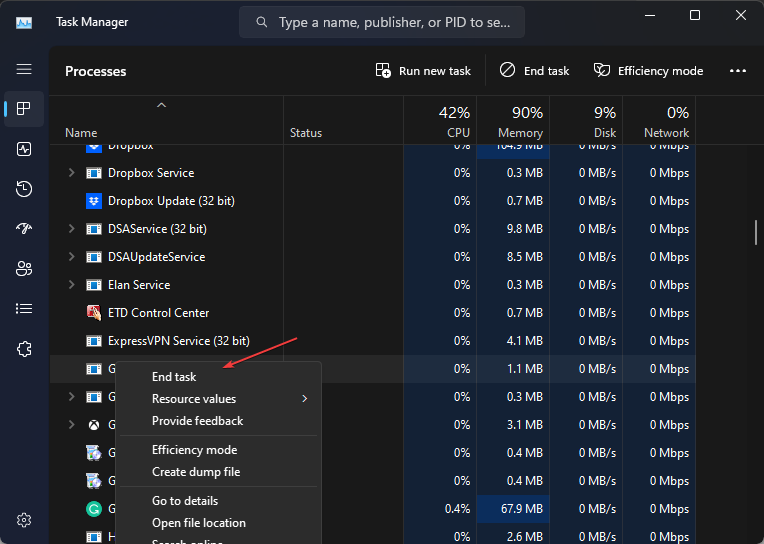
- נְקִישָׁה בסדר כדי לאשר שברצונך לסיים את המשימה עבור התוכנית.
- הפעל מחדש את המחשב ובדוק אם השגיאה נמשכת.
סיום תהליך Gdrv2.sys יפסיק את כל הפעילויות הגורמות לשגיאה במחשב האישי שלך. אתה יכול לבדוק קיצורי דרך לפתיחת מנהל המשימות במחשב האישי שלך.
לסיכום, הקוראים שלנו עשויים להתעניין במאמר שלנו על תיקון שגיאת Netwtw08.sys Blue Screen of Death ב-Windows 11.
ספר לנו על מחשבות נוספות שיש לך בנושא זה בקטע ההערות למטה.
עדיין יש בעיות? תקן אותם עם הכלי הזה:
ממומן
אם העצות לעיל לא פתרו את הבעיה שלך, המחשב שלך עלול להיתקל בבעיות Windows עמוקות יותר. אנחנו ממליצים הורדת כלי תיקון מחשב זה (מדורג נהדר ב-TrustPilot.com) כדי לטפל בהם בקלות. לאחר ההתקנה, פשוט לחץ על התחל סריקה לחצן ולאחר מכן לחץ על תקן הכל.


